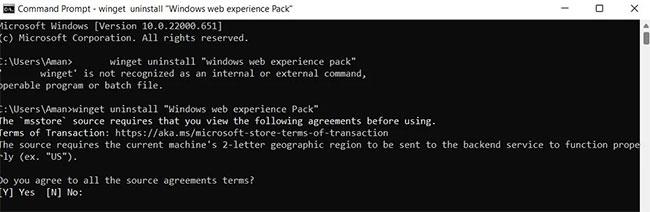Quando qualcosa fa sì che il tuo PC utilizzi la CPU a un livello costantemente elevato, non è una buona notizia per il sistema. Un utilizzo elevato della CPU non solo consuma molte risorse di sistema ma rallenta anche il computer. Se hai ricercato e scoperto che la radice del problema risiede nei widget di Windows, potresti essere curioso di conoscerne il motivo e come risolverlo.
Il widget di Windows visualizza una varietà di informazioni, tra cui previsioni del tempo, notizie, punteggi, ecc. Ma se consuma molte risorse della CPU, prova a provare le soluzioni seguenti.
Che cosa causa un utilizzo elevato della CPU nei widget di Windows?
Anche un PC Windows di fascia bassa può eseguire più applicazioni contemporaneamente senza problemi. Ciascuna applicazione in esecuzione consuma una certa potenza di elaborazione della CPU . Ma se una particolare applicazione consuma molte risorse della CPU, significa che c'è qualcosa che non va in quell'applicazione.
Quando un'applicazione utilizza un elevato consumo di CPU in Windows, può causare arresti anomali e rallentamenti del sistema. Per i widget Windows, la causa potrebbe essere dovuta a molte applicazioni in esecuzione in background o al danneggiamento del file di supporto dei widget Windows.
È molto semplice risolvere il problema di utilizzo elevato della CPU dei widget Windows. Vediamo tutte le soluzioni nel dettaglio.
1. Aggiorna Windows o ripristina un aggiornamento recente
Windows continua a rilasciare periodicamente nuovi aggiornamenti e ogni aggiornamento include miglioramenti delle prestazioni e correzioni di bug. E l'elevato consumo di CPU da parte dei widget potrebbe essere dovuto a un errore temporaneo. In questa situazione, l'aggiornamento del sistema potrebbe tornare utile.
Al contrario, il colpevole potrebbe essere un aggiornamento di Windows installato di recente. Aggiornamenti difettosi possono causare vari problemi, incluso un elevato consumo di CPU da parte delle app di sistema. Se ritieni che questa possa essere la radice del problema, dovrai ripristinare l'aggiornamento .
2. Disattiva i widget dalla barra delle applicazioni
La soluzione successiva è disattivare i widget dalla barra delle applicazioni. Puoi farlo seguendo i passaggi seguenti.
Passaggio 1: apri Impostazioni .
Passaggio 2: seleziona Personalizzazione dal pannello di sinistra dello schermo.
Passaggio 3: fare clic sull'opzione sulla barra delle applicazioni .
Passaggio 4: disattiva l'interruttore accanto a Widget.
Controlla se questo risolve il problema.
3. Eseguire una scansione SFC
Il Controllo file di sistema, noto anche come SFC, è un'utilità integrata di Windows che scansiona e ripristina i file di sistema danneggiati. Nel sistema operativo Windows, Controllo file di sistema è collegato a Protezione risorse Windows e protegge le chiavi di registro, le cartelle e i file di sistema essenziali. Questi sono i passaggi che devi seguire per eseguire una scansione SFC .
4. Eseguire DISM
La soluzione successiva è eseguire DISM . Eseguirà la scansione del sistema alla ricerca di incoerenze che potrebbero essere causate da vari errori hardware o problemi dell'applicazione.
5. Reinstallare Windows Web Experience Pack
Se nessuno di questi passaggi aiuta, dovrai reinstallare i widget. Puoi farlo seguendo i passaggi seguenti.
Passaggio 1: aprire la finestra del prompt dei comandi facendo clic su Start e inserendo "prompt dei comandi" nella barra di ricerca.
Passaggio 2: immettere il comando seguente e premere Invio :
winget uninstall "Windows web experience Pack"
Passaggio 3: inserisci Y e premi Invio per confermare la scelta.
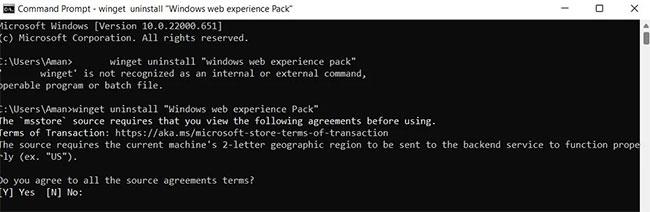
Finestra del prompt dei comandi con i comandi per disinstallare i widget
Una volta completata la disinstallazione, dovrai reinstallare il Widget. Per fare ciò, apri Microsoft Store, digita Windows Web Experience Pack e premi Invio. Installa il pacchetto sul tuo sistema.
Spero che le soluzioni di cui sopra abbiano contribuito a risolvere il problema dell'elevato consumo di CPU dei widget. Tuttavia, se i problemi persistono, potresti prendere in considerazione la possibilità di ripristinare il tuo PC Windows .